迅雷7是由迅雷公司推出的一款经典下载工具,以高速下载和高效资源管理著称。该软件采用先进的p2sp多资源超线程技术,能够智能整合多种网络资源,大幅提升下载效率。支持http、ftp、bt、emule等多种协议,并配备强大的任务管理功能,允许用户同时运行多个下载任务。此外,迅雷7还具备智能限速特性,可在下载过程中动态调节带宽使用,避免影响网页浏览、视频通话等其他网络操作。下面,华军小编将为大家详细介绍如何在迅雷7中进行网速测试,以及具体的操作步骤。
第一步
双击桌面上的迅雷7快捷方式,或通过Windows开始菜单启动程序。请确保设备已正常连接网络(如Wi-Fi或有线网络已连通)。
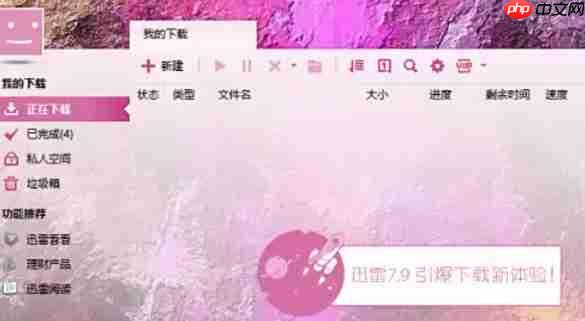
第二步
进入主界面后,在右上角找到「小工具」按钮(图标为工具箱样式)。点击该按钮,会弹出一个下拉菜单,展示多项实用功能。

第三步
在小工具菜单中,选择「速度测试」选项(部分版本可能标注为「网速测试」或「测速器」)。
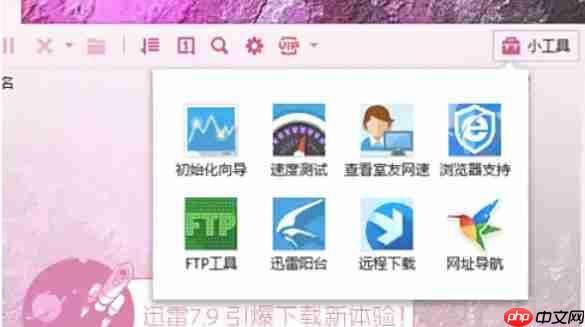
第四步
您也可以通过顶部菜单栏的「工具」→「网速测试」进入测速页面。或者,在迅雷7的设置界面中搜索“测速”相关关键词,快速定位功能入口。点击后将自动跳转至测速界面,页面通常包含服务器选择、测速启动按钮等元素。
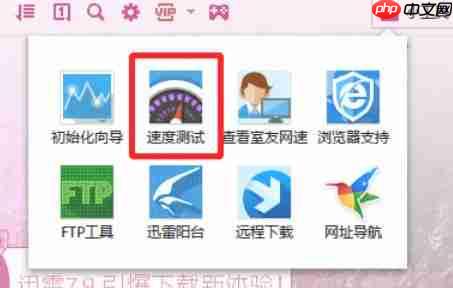
第五步
选择合适的测速服务器
测速界面会列出多个可选服务器节点(如北京、上海、广州等)。
建议优先选择地理位置距离较近的服务器,以提升测试准确性。
也可点击「自动选择」按钮,由系统智能匹配最优测速节点。

第六步
点击页面中央的「开始测速」或「立即测试」按钮,测速随即启动。过程中,界面将实时显示上传与下载速度的变化曲线。测速持续约10至30秒,完成后系统会自动呈现最终的测速结果。
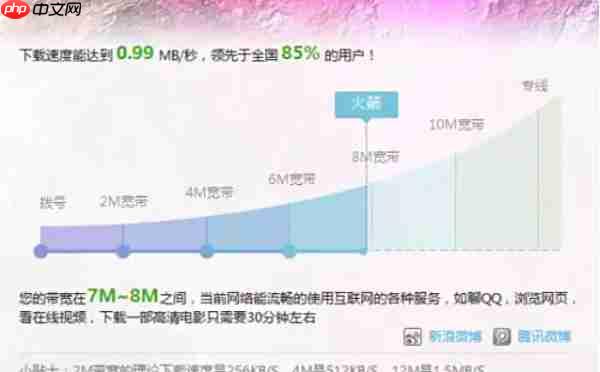
以上就是迅雷7怎么测试网速-迅雷7测试网速的方法的详细内容,更多请关注php中文网其它相关文章!




Copyright 2014-2025 https://www.php.cn/ All Rights Reserved | php.cn | 湘ICP备2023035733号